Xfinity WiFi డిస్కనెక్ట్ చేస్తూనే ఉంటుంది: సెకన్లలో ఎలా పరిష్కరించాలి
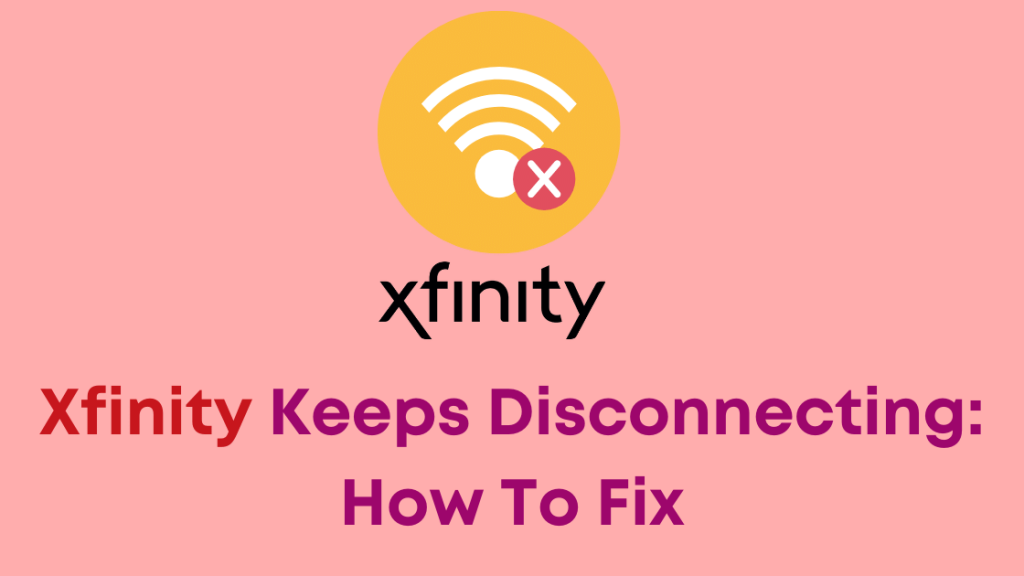
విషయ సూచిక
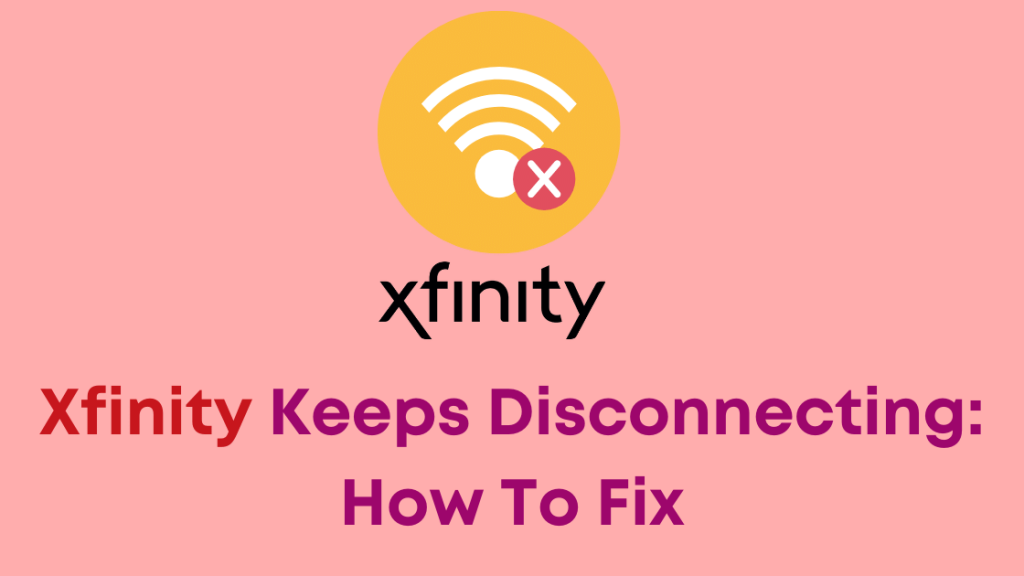
హై-స్పీడ్ మరియు అంతరాయం లేని ఇంటర్నెట్ కనెక్షన్ అనేది 21వ శతాబ్దంలో రాజీపడని ఒక ముఖ్యమైన అవసరం.
అయితే మీ ఇంటర్నెట్ అప్పుడప్పుడు డిస్కనెక్ట్ చేయబడితే ఏమి చేయాలి? మీకు ఇష్టమైన షో, ముఖ్యమైన మీటింగ్ లేదా ఏదైనా బ్రౌజింగ్ యాక్టివిటీ మధ్యలో అంతరాయం కలగడం కంటే చికాకు కలిగించేది మరొకటి లేదు.
నేను Comcast Xfinityని ఉపయోగిస్తాను మరియు ఇది నాకు కొత్త సమస్య కాదు.
ఇది కూడ చూడు: Apple వాచ్ ఐఫోన్తో సమకాలీకరించడం లేదు: ఈ సమస్యను పరిష్కరించడానికి 8 మార్గాలుఎప్పుడో ఆఫ్లైన్లో ఉన్న Xfinity పాడ్తో నా ఇంటర్నెట్ డిస్కనెక్ట్ అవుతూనే ఉంది కేవలం రెండు రోజుల ముందు మాత్రమే.
అయితే, ఇది Xfinityకి సంబంధించిన సమస్య కాకపోవచ్చు. ఇంకేదైనా కారణం ఉండవచ్చు.
మీ Xfinity Wi-Fi డిస్కనెక్ట్ అవుతూనే ఉంటే, మీ కేబుల్లు వేగడం కోసం తనిఖీ చేయండి మరియు సిగ్నల్ అంతరాయాలు లేవని నిర్ధారించుకోండి. మీ రూటర్ని మీ బ్రౌజింగ్ పరికరానికి దగ్గరగా లేదా దానికి విరుద్ధంగా తరలించండి.
నేను ఈ కథనంలో ఈ ప్రతి పరిష్కారాల గురించి మరింత వివరంగా చెప్పాను. సర్వీస్ అంతరాయాల కోసం ఎలా చెక్ చేయాలి మరియు మీకు ఒకటి ఎదురైతే ఏమి చేయాలి అనే దాని గురించి కూడా నేను మాట్లాడాను.
Xfinity ఎందుకు డిస్కనెక్ట్ అవుతూనే ఉంది?
అపారమైన ఇంటర్నెట్ సర్వీస్ ప్రొవైడర్లలో ఒకరైన కామ్కాస్ట్ , దాని వినియోగదారులకు ఉత్తమ సేవతో అందించడానికి వాగ్దానం చేయబడింది.
మరియు వాస్తవానికి, వారు అలా చేస్తారు. మీ Xfinity తరచుగా డిస్కనెక్ట్ అవ్వడం ఇతర కారణాల వల్ల అయి ఉండాలి మరియు సర్వీస్ ప్రొవైడర్ల సమస్య కాదు.
క్రింది కేసు కోసం వెతకండి మరియు దాన్ని పరిష్కరించండి.
- వదులు చేయండి.కేబుల్లు
- సిగ్నల్ ఇంటర్ఫరెన్స్
- WiFi యొక్క దూరం
- సర్వీస్ అంతరాయం
Xfinity డిస్కనెక్ట్ సమస్యను ఎలా పరిష్కరించాలి
ఒకసారి మీరు సమస్యను కనుగొనండి, సమస్యను పరిష్కరించడానికి మీకు సాంకేతిక నిపుణుడు లేదా నిపుణుడు అవసరం లేదు.
నేను వాటిలో ప్రతిదానికి సాధ్యమయ్యే అన్ని పరిష్కారాలను పేర్కొన్నాను.
మీరు వీటిని అనుసరించడానికి ప్రయత్నించవచ్చు దశలు:
కేబుల్లను తనిఖీ చేయండి
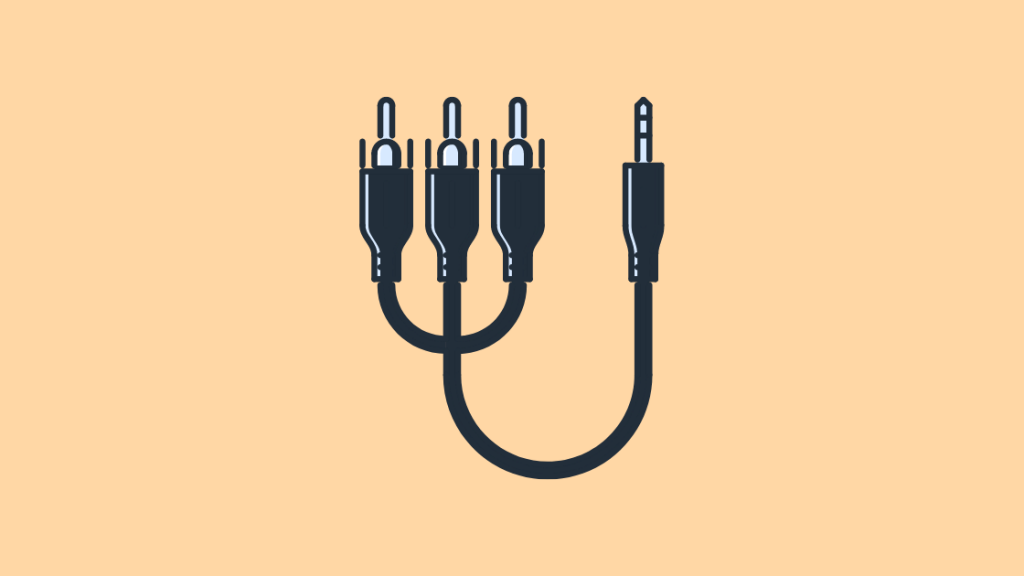
మీరు మీ కేబుల్ని తనిఖీ చేసారా? మీ Xfinity ఇంటర్నెట్ తరచుగా వదులుగా ఉండే కేబుల్ కారణంగా పడిపోయే అవకాశం ఉంది.
కేబుల్లు చెక్కుచెదరకుండా ఉన్నాయో లేదో తనిఖీ చేయండి. మీరు వాటిని వదులుగా ఉన్నట్లు అనిపిస్తే, వాటిని కొద్దిగా మెలితిప్పడానికి ప్రయత్నించండి మరియు కనెక్షన్ పునరుద్ధరించబడిందో లేదో తనిఖీ చేయండి.
ఒక నిర్దిష్ట పద్ధతిలో దాన్ని పట్టుకున్నప్పుడు పునరుద్ధరించబడితే, కొంత వదులుగా ఉన్న కనెక్షన్ ఉంది.
అలాగే, కేబుల్కు కొంత సంభావ్య నష్టం ఉందా లేదా ఇన్సులేషన్ టేప్ బయటకు వచ్చిందా అని తనిఖీ చేయండి. కేబుల్కు చాలా నష్టం ఉంటే దాన్ని మార్చండి.
రూటర్ని తరలించు

మీ రూటర్ యొక్క స్థానం చాలా ముఖ్యమైనది. భూమికి సమీపంలో ఎక్కడైనా ఉంచినట్లయితే, తప్పనిసరిగా భూమికి ఎగువన ఎత్తైన ప్రదేశంలో ఉంచడానికి ప్రయత్నించండి.
మీరు దూరపు గది నుండి లేదా బయటి నుండి ఇంటర్నెట్కి కనెక్ట్ చేయడానికి ప్రయత్నిస్తుంటే, మీ కనెక్షన్కి అంతరాయం కలగవచ్చు.
మీ రూటర్ను చాలా గది అలంకరణతో కూడిన క్లోసెట్లో లేదా ప్యాక్ చేసిన గదిలో ఉంచకూడదని నిర్ధారించుకోండి. ఇది మీ కనెక్టివిటీకి కూడా ఆటంకం కలిగించవచ్చు.
నేను ఈ మధ్యకాలంలో ఈ సమస్యను గమనించాను, ఎందుకంటే రూటర్ నా కొత్త సౌందర్య జాడీ వెనుక దాగి ఉందిసైడ్ టేబుల్స్!
మీ రూటర్ను క్లీన్ చేయండి

కొత్త గాడ్జెట్లను జీవితాంతం ఉపయోగించాలనే ప్లాన్తో వాటిని కొనుగోలు చేయడం వల్ల మీ సమయాన్ని వెచ్చించవచ్చు. మీరు నిస్సందేహంగా మీ వద్ద ఉన్న దేనినైనా జాగ్రత్తగా చూసుకోవాలి.
ఇది కూడ చూడు: అన్ని జీరోలతో కూడిన ఫోన్ నంబర్ నుండి కాల్లు: డీమిస్టిఫైడ్మీరు అలాంటి క్లీన్ అండ్ ఆర్గనైజ్డ్ రకమైన వ్యక్తి కాకపోతే, మీ రూటర్ని పరిశీలించి, దానిపై ఏదైనా దుమ్మును కనుగొనండి.
శుభ్రంగా ఉంచుకోవడం ముఖ్యం. మీ కనెక్టివిటీని బలహీనపరుస్తుంది. 16>
మీరు రూటర్కి కనెక్ట్ చేయబడిన అనేక పరికరాలను కలిగి ఉన్నారా? ఇది కొన్నిసార్లు ఇంటర్నెట్ బ్యాండ్విడ్త్ను ఓవర్లోడ్ చేస్తుంది.
అనవసరమైన పరికరాలను డిస్కనెక్ట్ చేయడానికి ప్రయత్నించండి. అలా చేయడం వలన మీ ఇంటర్నెట్ వేగాన్ని గణనీయంగా పెంచవచ్చు మరియు డిస్కనెక్ట్ అయ్యే అవకాశం తగ్గుతుంది.
మీ రూటర్ని రీసెట్/రీస్టార్ట్ చేయండి
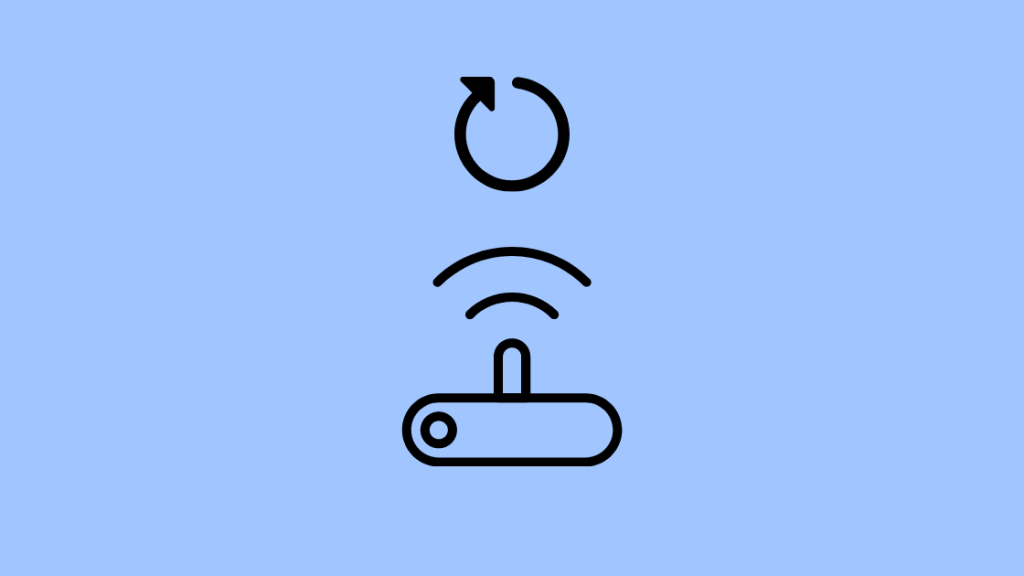
ఈ పద్ధతులు ఏవీ పని చేయకపోతే, రూటర్ని పునఃప్రారంభించి ప్రయత్నించండి. మీరు ఈ సాధారణ దశలను అనుసరించడం ద్వారా దీన్ని రీసెట్ చేయడానికి కూడా ప్రయత్నించవచ్చు:
- పరికరాన్ని ఆఫ్ చేసిన తర్వాత మీ రూటర్ మరియు మోడెమ్ను అన్ప్లగ్ చేయండి.
- కొన్ని సెకన్ల తర్వాత దాన్ని తిరిగి ప్లగ్ ఇన్ చేసి, వేచి ఉండండి కనెక్షన్.
- పరికరాన్ని ఆన్ చేసి, హోమ్ నెట్వర్క్కి కనెక్ట్ చేయండి.
సెక్యూరిటీ సాఫ్ట్వేర్ని డిజేబుల్ చేయండి
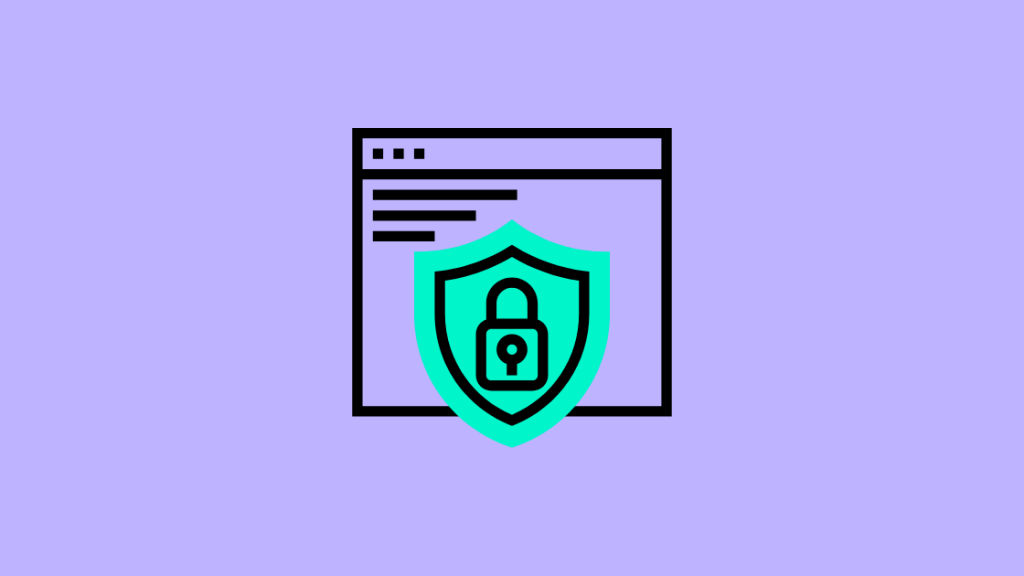
మీరు తరచుగా సెక్యూరిటీ సాఫ్ట్వేర్ని గమనించి ఉండవచ్చు. భద్రత మరియు గోప్యతా సమస్యల కారణంగా మీరు వ్యక్తిగత ఫలితాలకు యాక్సెస్ను నిరాకరిస్తుంది.
ఇది మీ Xfinity కారణం కావచ్చుఇంటర్నెట్ తెగుతూనే ఉంది. భద్రతా సాఫ్ట్వేర్ను ఆపివేసి (తాత్కాలికంగా, వాస్తవానికి) మరియు కనెక్ట్ చేయడానికి ప్రయత్నించండి.
ముగింపు
కాబట్టి, వదులుగా ఉన్న కేబుల్లు, మీ రూటర్ స్థానం, దానిపై దుమ్ము, కనెక్ట్ చేయబడిన పరికరాల సంఖ్య మరియు సాధ్యమయ్యేలా చూడండి. భద్రతా వ్యవస్థ ద్వారా ఫ్లాగ్ చేయబడింది.
ఈ సమస్యలన్నింటినీ పరిష్కరించిన తర్వాత కూడా మీ కనెక్షన్ పునరుద్ధరించబడకపోతే, మీరు ఎల్లప్పుడూ Comcast సర్వీస్ ప్రొవైడర్లను సంప్రదించవచ్చు.
అధికారిక వెబ్సైట్లోని వారి FAQ విభాగం మీ అందరికీ సమాధానం ఇవ్వగలదు ప్రశ్నలు. లేదా, మీరు వారి హెల్ప్ డెస్క్ నుండి సహాయం పొందడానికి ఇష్టపడవచ్చు.
తరచుగా అడిగే ప్రశ్నలు
- xFi గేట్వే ఆఫ్లైన్ [పరిష్కరించబడింది]: సెకన్లలో ఎలా పరిష్కరించాలి
- Netgear Nighthawk Xfinityతో పని చేస్తుందా? ఎలా సెటప్ చేయాలి
- Eero Xfinityతో పని చేస్తుందా? ఎలా కనెక్ట్ చేయాలి
- Google Nest WiFi Xfinityతో పని చేస్తుందా? ఎలా సెటప్ చేయాలి
- Xfinity వాయిస్ రిమోట్ పని చేయడం లేదు: నిమిషాల్లో ఎలా పరిష్కరించాలి
నా Xfinity బిల్లు ఎందుకు పెరుగుతూనే ఉంది?
ఇది పరిమితి కంటే ఎక్కువ డేటా అయిపోయినందున కావచ్చు. హై-స్పీడ్ సెట్ కూడా బిల్లులను పెంచుతుంది.
Comcast యొక్క ప్రకటనలో, ప్రోగ్రామింగ్ ఖర్చు దాని వినియోగదారుల యొక్క పెరిగిన బిల్లుకు ప్రధాన కారకంగా పేర్కొనబడింది.
నేను Xfinity TVని రద్దు చేయవచ్చా మరియు ఇంటర్నెట్ని ఉంచాలా?
అవును, మీరు చేయగలరు. కామ్కాస్ట్ దాని వినియోగదారులకు కొన్ని సేవలను హోల్డ్లో ఉంచే ఎంపికను అందిస్తుంది, ఒకవేళ మీరు కొంత కాలం పాటు దూరంగా వెళ్లాలని ఆలోచిస్తున్నట్లయితే.
నేను xfinityని ఎలా పొందగలను.నా బిల్లును తగ్గించాలా?
నిర్దిష్ట పరిమితిని మించిన డేటాను ఉపయోగించకుండా ప్రయత్నించండి. ఇంటర్నెట్ వేగాన్ని తగ్గించి, పరిమిత సంఖ్యలో పరికరాలను మీ Xfinityకి కనెక్ట్ చేయండి.
కామ్కాస్ట్ ఇంటర్నెట్ని రద్దు చేసి 2020ని ఎలా ఉంచుకోవాలి?
మీరు 1-800-XFINITYకి కామ్కాస్ట్ సేవకు కాల్ చేయవచ్చు (1-800-934-6489) మరియు సేవను రద్దు చేయడానికి దశలను అనుసరించండి.
లేకపోతే, మీరు ఇమెయిల్ ద్వారా రద్దు అభ్యర్థనను కూడా పంపవచ్చు.

